¿Cómo configurar el bloqueo de contraseña en la aplicación Telegram?
Consejos Y Trucos De Android / / August 05, 2021
Si buscamos la mejor alternativa de Whatsapp entonces la primera opción que aparece en tu mente es Telegram. Para aquellos que no están familiarizados con Telegrama, Telegram es una aplicación de mensajería instantánea con muchas funciones que no encontrarás en ninguna otra aplicación de mensajería instantánea. Pero junto con las características, la seguridad también es otro factor importante para su mejor confiabilidad. Así que así es como puede configurar el bloqueo de contraseña en la aplicación de telegramas.
En términos de características, Telegram es un paquete completo que un usuario siempre necesita. Como desde grupos de Superchat hasta canales de marca con muchos derechos de administrador e integración de bots de segunda y tercera parte. Este es el tema de otro día, lo discutiremos más tarde.
[googleplay url = ” https://play.google.com/store/apps/details? id = org.telegram.messenger ”]
Bloqueo de contraseña en la aplicación Telegram
El bloqueo con contraseña es siempre la mejor opción para la seguridad de entradas no deseadas a la aplicación. Telegram nos proporciona un método fácil y confiable para configurar el bloqueo de contraseña dentro de la aplicación. Siga los procedimientos a continuación para configurarlo:
- Abierto Aplicación de Telegram desde App Drawer.
- Toque el menú icono de la parte superior izquierda.
- Toque en Configuraciones etiqueta.
- Toque en Privacidad y seguridady etiqueta.
- Toque en Código de bloqueo etiqueta en la sección Seguridad.
- Alternar el Interruptor de bloqueo de contraseña.
- Configure su opción de bloqueo preferida en el menú emergente.
Si tiene algún problema mientras lee los procedimientos anteriores o está actuando con pereza, solo eche un vistazo a las capturas de pantalla a continuación.

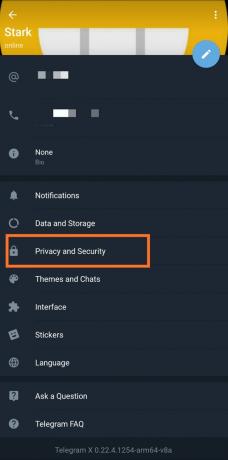

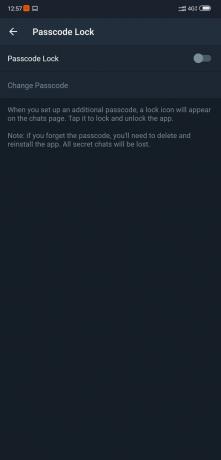

Además, lea esto: Utilice estas funciones de Instagram para controlar su privacidad
Eso es todo, ha habilitado con éxito el bloqueo de contraseña en la aplicación de telegramas. Ahora, cada vez que abra la aplicación, habrá un nivel más de seguridad por el que pasar. En el momento en que cierre la aplicación, se bloqueará automáticamente. Pero si desea cambiar los criterios del procedimiento de bloqueo, puede seleccionar cualquiera de las cuatro alternativas, es decir, 1 minuto, 5 minutos, 1 hora, 5 horas. Eso significa que si selecciona la opción de 1 minuto, la aplicación se bloqueará automáticamente después de 1 minuto desde que salga o se aleje de la aplicación.
Hola, soy Shekhar Vaidya, un bloguero, un alumno que está aprendiendo sobre informática y programación.

![Cómo ingresar al modo de recuperación en Bluboo Picasso [Stock y personalizado]](/f/60232443f1b9680188709210e73b1836.jpg?width=288&height=384)

